Hur räknar man med att ignorera nollor eller tomma celler i Excel?
Om du antar att du har en rad data, som innehåller flera nollvärden och tomma celler som visas nedan, och ditt jobb är att räkna celler som ignorerar både nollvärdena och tomma celler, hur kan du snabbt räkna dem korrekt?
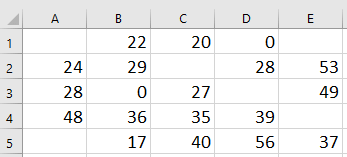
 Räkna med att ignorera nollor och tomma celler med formeln
Räkna med att ignorera nollor och tomma celler med formeln
Här är en pilformel som kan hjälpa dig att räkna celler som ignorerar nollor och tomma celler.
Välj en tom cell som du vill lägga till räkningsresultatet och skriv den här formeln =COUNT(IF(A1:E5<>0, A1:E5)) tryck på den Skift + Ctrl + Enter för att få resultatet.
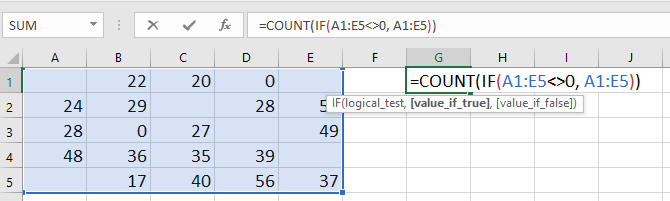

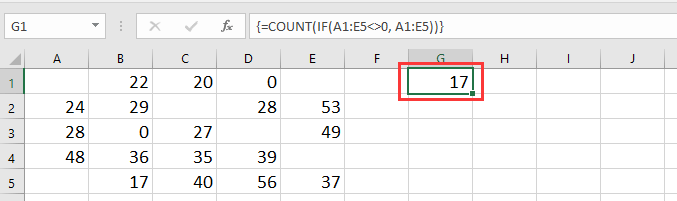
Tips: I formeln är A1: E5 det cellintervall du vill räkna och ignorerar både tomma celler och nollvärden.
 Räkna med att ignorera nollor och tomma celler med Kutools för Excel
Räkna med att ignorera nollor och tomma celler med Kutools för Excel
Om du vill räkna celler exklusive nollvärden och tomma celler och sedan välja dem kan du använda Kutools för ExcelÄr Välj specifika celler för att snabbt hantera det.
| Kutools för Excel, med mer än 300 praktiska funktioner, gör dina jobb enklare. | ||
Efter gratis installation Kutools för Excel, gör så här:
1. Markera cellerna du vill räkna och klicka på Kutools > Välja > Välj specifika celler. Se skärmdump:
2. I Välj specifika celler dialogrutan, kontrollera Cell under Urvalstyp avsnitt och välj Är inte lika med kriterium från den första rullgardinsmenyn under Specifik typ avsnitt, skriv sedan 0 till nästa textruta. Se skärmdump: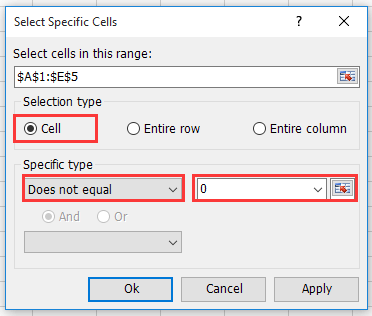
3. klick Ok or Ansök, nu visas en dialog för att påminna dig om hur många celler som är markerade och under tiden har alla celler exklusive nollvärden och tomma celler valts.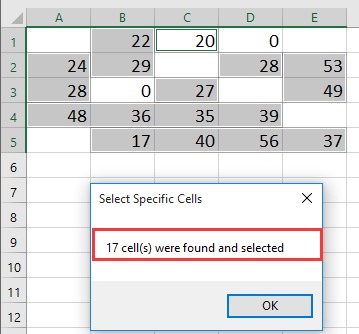
Klicka här om du vill veta mer om Välj specifika celler.
 Räkna med att ignorera tomma celler endast med statusfältet
Räkna med att ignorera tomma celler endast med statusfältet
Om du vill att räkneceller bara ignorerar tomma celler kan du välja cellerna och sedan visa räkningsresultatet i statusfältet.
Markera cellerna som du bara vill räkna celler med undantag för tomma celler och gå sedan till det nedre högra hörnet av statusfältet för att visa räkningsresultatet. Se skärmdump: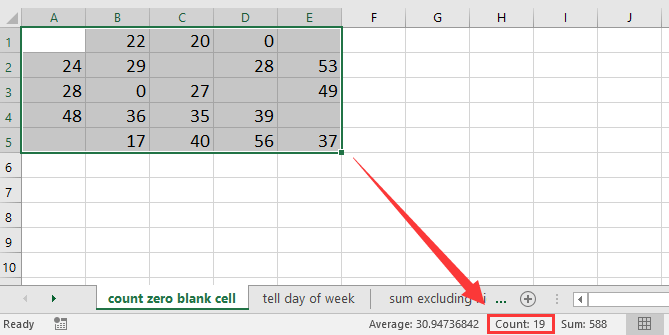
Bästa kontorsproduktivitetsverktyg
Uppgradera dina Excel-färdigheter med Kutools för Excel och upplev effektivitet som aldrig förr. Kutools för Excel erbjuder över 300 avancerade funktioner för att öka produktiviteten och spara tid. Klicka här för att få den funktion du behöver mest...

Fliken Office ger ett flikgränssnitt till Office och gör ditt arbete mycket enklare
- Aktivera flikredigering och läsning i Word, Excel, PowerPoint, Publisher, Access, Visio och Project.
- Öppna och skapa flera dokument i nya flikar i samma fönster, snarare än i nya fönster.
- Ökar din produktivitet med 50 % och minskar hundratals musklick för dig varje dag!
